Slik sender du ut PlayStation 4-spillesesjonen din på Twitch, YouTube eller Dailymotion

Hvis du liker å spille spill, er det alltid kult å la folk se deg spille online. Jeg forstår fortsatt ikke hvorfor det er, men folk elsker å se andre mennesker spille ting. Slik spiller du av PlayStation 4 eller PlayStation 4 Pro-spill på YouTube, Twitch eller til og med Dailymotion.
Første ting først: Du må spille et spill. Så brann noe opp og la oss gjøre dette. Jeg testes på en PlayStation 4 med The Last of Us Remastered, fordi det er det beste spillet hele tiden.
RELATED: Slik tar du raskere skjermbilder på PlayStation 4
Når spillet ditt er oppe og kjører, hopp inn i menyen Del. Du kan gjøre dette ved å trykke på Del-knappen på kontrolleren, men hvis du har satt opp enkle skjermbilder tidligere, må du trykke lenge på denne knappen.
Herfra, bla ned til "Broadcast Gameplay, "Klikk deretter på den.

Menyen Broadcast åpnes, og du velger umiddelbart hvilket nettverk du vil dele strømmen din på. For enkelhet skal vi bruke YouTube i denne opplæringen, men prosessen skal i utgangspunktet være den samme for Twitch og Dailymotion.

Når du har valgt nettverket ditt, vil det be deg om å logge på det service. Dette er den delen som kan bli ganske tungvint, fordi du må gjøre alt dette med din kontroller. Ugh.
Gå videre og kom i gang med hele loggen i ting. Skriving med kontroller er morsomt!

Hvis du bruker YouTube som jeg er, må du også gå over til YouTube-nettstedet for å godta noen innstillinger. Her er den morsomme delen om det: du må logge på igjen. Ja, det husker ikke dine ting. Jeg er utrolig.
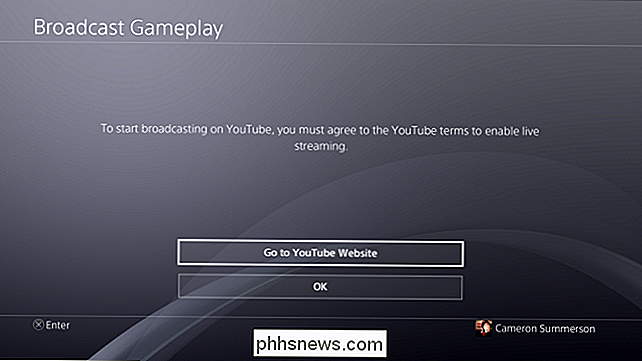
I utgangspunktet må du bare bevise at du faktisk er en person, og du er den du sier du er. Jeg måtte verifisere kontoen min via tekstmelding - dette kan eller ikke være noe du må gjøre også. Hvis du tidligere har verifisert kontoen din av andre grunner, kan dette trinnet utelates for deg.
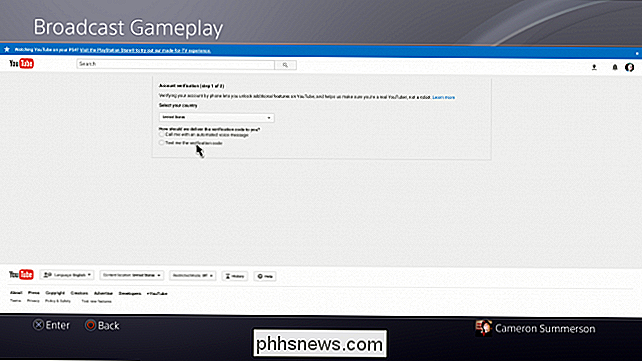
Når kontoen din er bekreftet, kan du gå tilbake til skjermbildet for kringkasting.
Det finnes noen få alternativer her, som om du vil inkludere mic-lyd, hvis du har hodetelefoner og ønsker å svare på kommentarer eller bare snakke over spillet, merk av i denne boksen. På samme måte kan du gjøre det samme hvis du har et PS4-kamera og vil gjerne vise den vakre krus av deg.
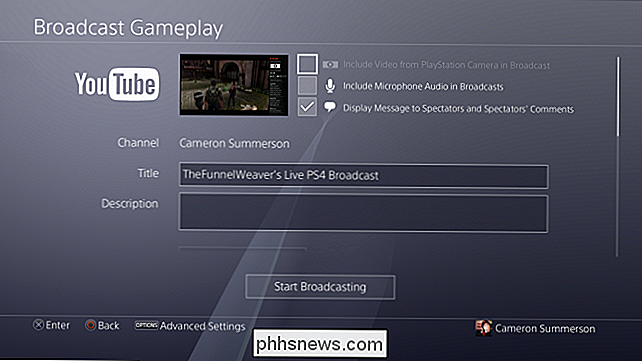
Du kan også velge å vise andres kommentarer hvis du vil, samt endre tittelen på strømmen din, legg til en beskrivelse og endre kvaliteten. Husk at sistnevnte vil bli begrenset av din internettforbindelse, så prøv å ikke velge noe som kommer til å være laggy for dine seere. Samtidig vil du også holde strømoppløsningen høy nok til at den ikke er for pixelert. Det handler om å finne den balansen.
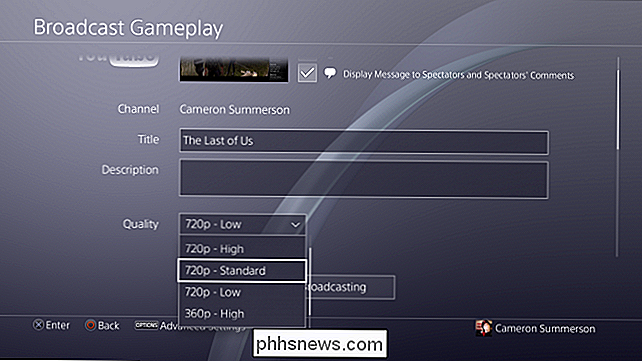
Litt lenger ned på skjermen er det også et alternativ å dele strømmen din på Facebook. Hvis du allerede har koblet PlayStation-kontoen din til din Facebook-konto, er dette en enkel boks. Ellers logger du inn og forbinder de to. Det betyr at flere kontroller skriving. Yay!
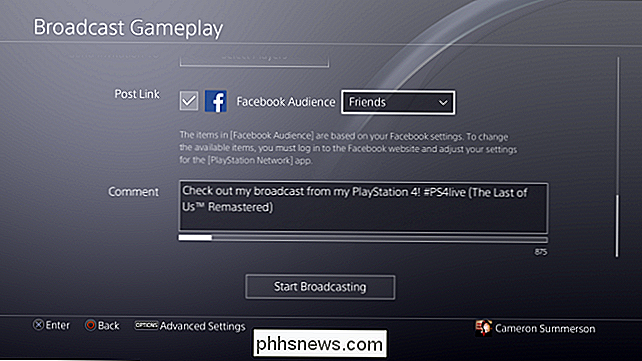
Hvis du bestemmer deg for å dele over Facebook, kan du også dele med bare venner eller gjøre strømmen offentlig.
På det tidspunktet er du ganske ferdig. Klikk på "Start kringkasting" -knappen.
Hvis du har valgt å vise brukerkommentarer, vises de på høyre side av skjermen. Vær oppmerksom på at dette vises i strømmen din - det er ikke bare for deg å se.

Hvis du til enhver tid vil gjøre endringer i din kringkastingslignende visning av kommentarer, for eksempel, klikker du bare på Share-knappen igjen og velg "Broadcast Settings".

I denne menyen kan du avslutte kringkastingen din når du er ferdig med å spille, men Avanserte innstillinger-delen lar deg deaktivere å vise kommentarer, endre skjermmeldingen, endre lydinnstillinger.

I endte opp med å bli fanget opp i The Last of Us i nesten en time etter innstillinger, så her er en titt på hvordan strømmen min så ut. Også døde jeg en gang, som var bare dum.
Advarsel: Dette spillet inneholder voldsomt og sterkt språk, så det kan ikke være hensiktsmessig for noen seere.
Nå som du har gått gjennom den forferdelige prosessen med å logge på alt, bør streaming være litt jevnere neste gang du gjør det. Enjoy!

Hva er Instagrams «Historier», og hvordan bruker jeg dem?
Instagram har tatt et blad ut av Snapchat-boken og lagt til en forsvindende historiefunksjon. Nå, så vel som å legge inn vanlige bilder til Instagram, kan brukerne dele hva som skjer i øyeblikket. Ethvert bilde som er lagt inn i en historie, forblir levende i bare 24 timer. Etterpå er det borte. RELATED: Hva er Snapchat?

Slik bruker du linjaler i Microsoft Word
Words linjaler lar deg kontrollere margene på siden din og innsnittene i avsnittene. De er flotte for å justere bilder, tekst og andre elementer. Hvis du skriver ut et dokument, kan linjalene bidra til at det du ser på skjermen, oversettes til det du får på den utskrevne siden. Problemet er at linjaler ikke er synlige som standard i Word lenger .



